需提前将HBase进行部署,参考上篇部署文档 https://www.cnblogs.com/zhangyongli2011/p/9982143.html
(转发请注明出处:http://www.cnblogs.com/zhangyongli2011/ 如发现有错,请留言,谢谢)
一、软件使用
SuperMap iServer 9D (2019)版本
二、部署前准备
基础环境搭建请参考上篇部署文档 https://www.cnblogs.com/zhangyongli2011/p/9982143.html
1.如果是使用Windows环境iServer,连接Linux中部署的HBase等方式,需要在Windows中进行IP映射,
修改地址C:\Windows\System32\drivers\etc\HOSTS,增加:
192.168.20.122 master
192.168.20.123 slave1
192.168.20.124 slave22.如果是使用Linux环境iServer,需要在Linux中进行IP映射,
修改地址/etc/hosts,增加:
192.168.20.122 master
192.168.20.123 slave1
192.168.20.124 slave2三、iServer环境搭建
3.1 启动iSevrer9D
3.2 开启分布式分析任务
进入iServer管理首页:http://localhost:8090/iserver/manager
3.2.1 (9.1.1之后的版本,不需要操作此步骤) 开启集群
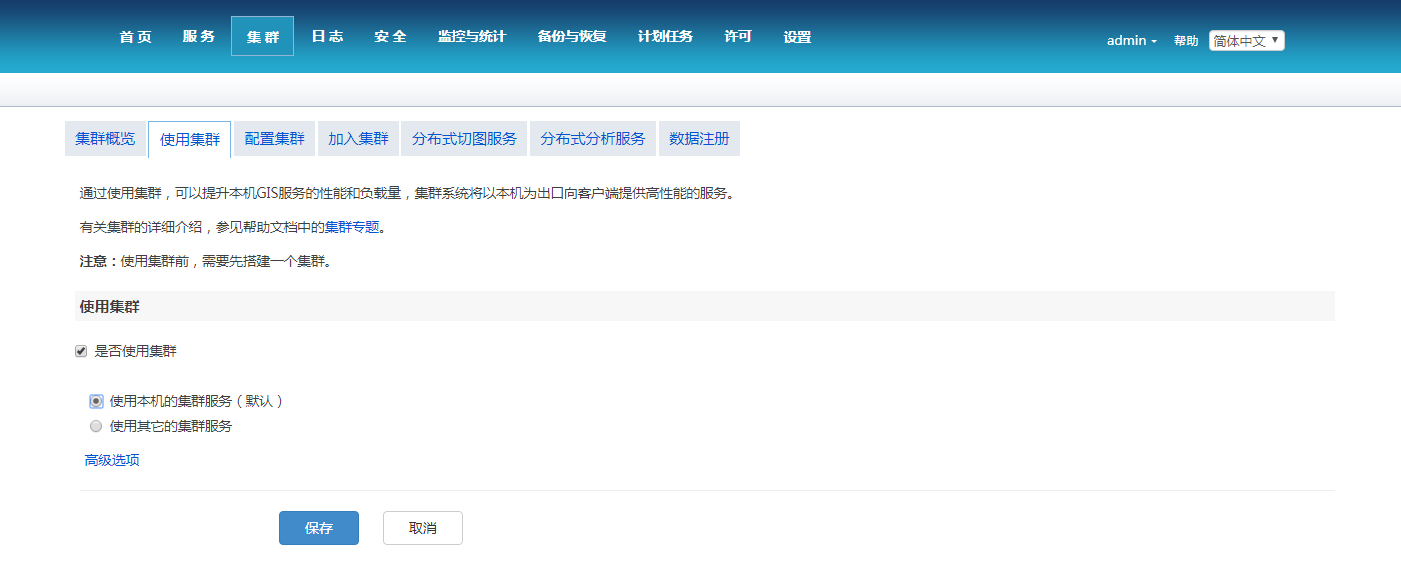
3.2.2 启用分布式计算集群
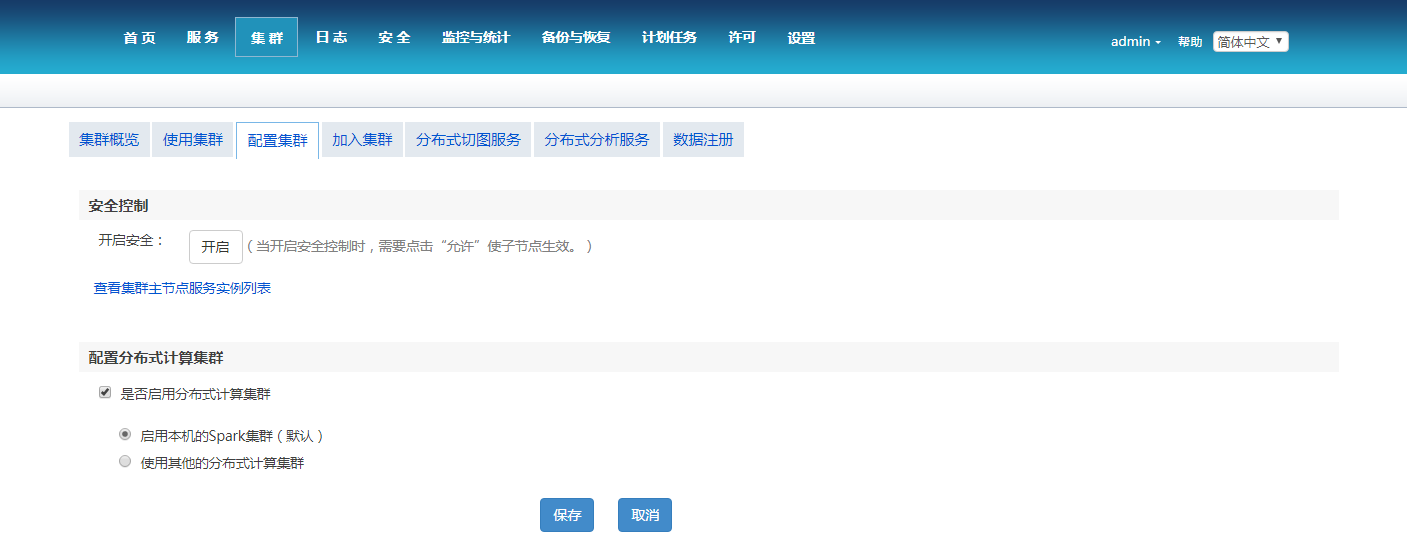
3.2.3 将本机加入分布式计算集群中,勾选是否分布式分析节点与报告器是否启用
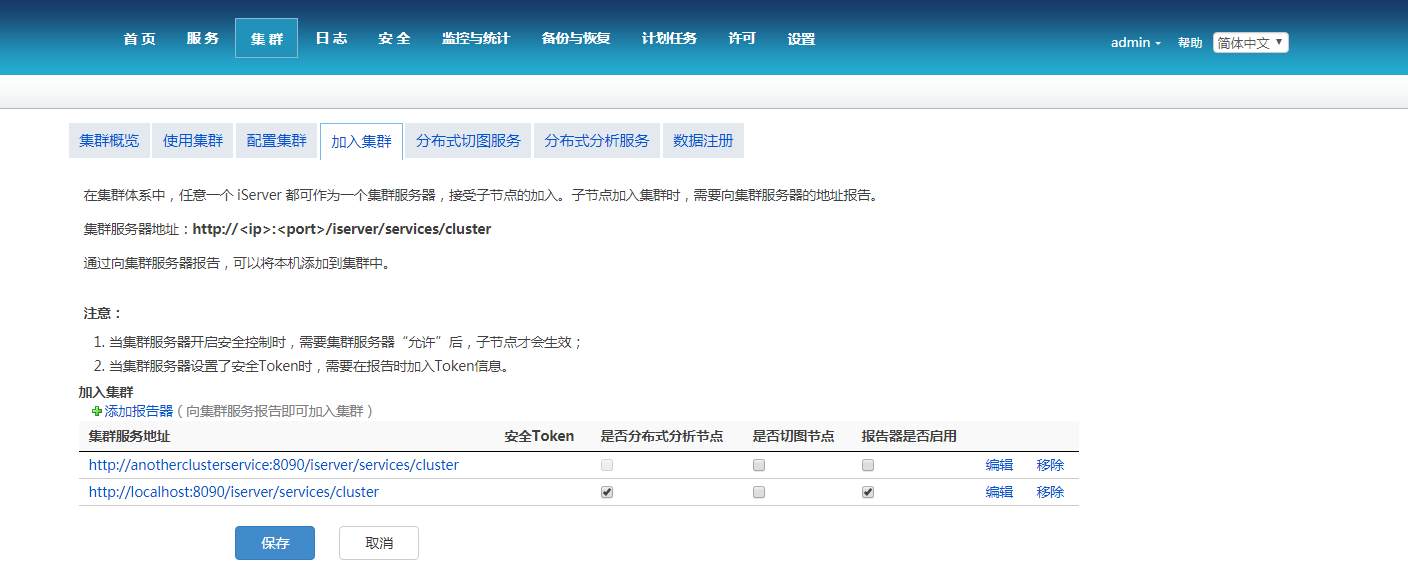
3.2.4 开启分布式分析服务,其中关键服务token,需要选择无客户端限制

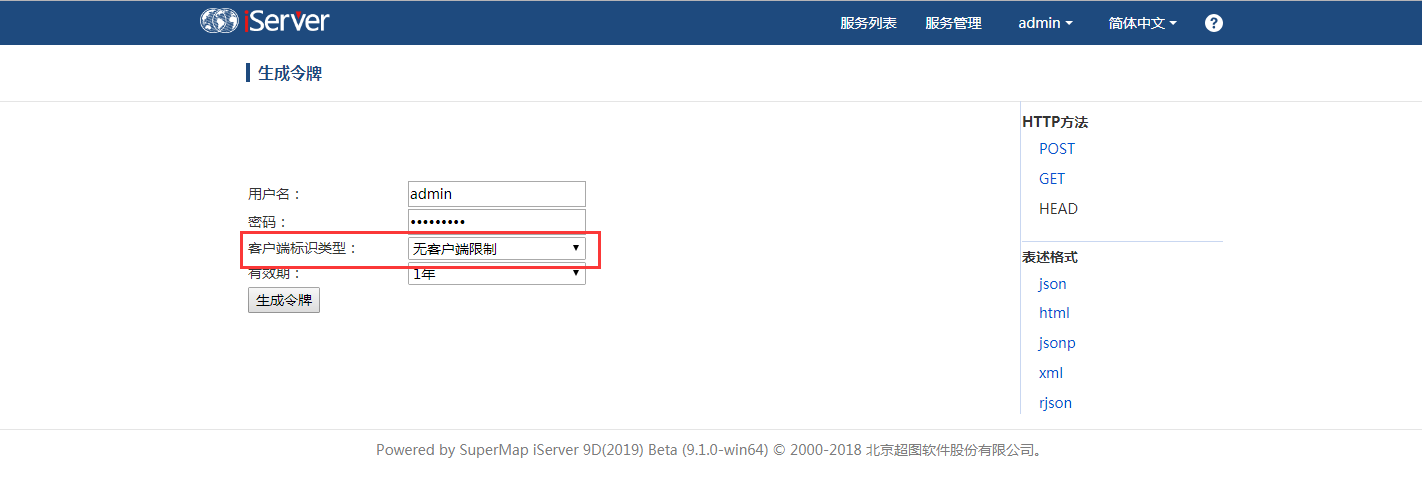
3.2.5 访问8080端口(http://localhost:8080/),查看Spark运行情况
当看到识别到一个节点,且运行了distributedanalyst Applications,则表示分布式环境搭建成功。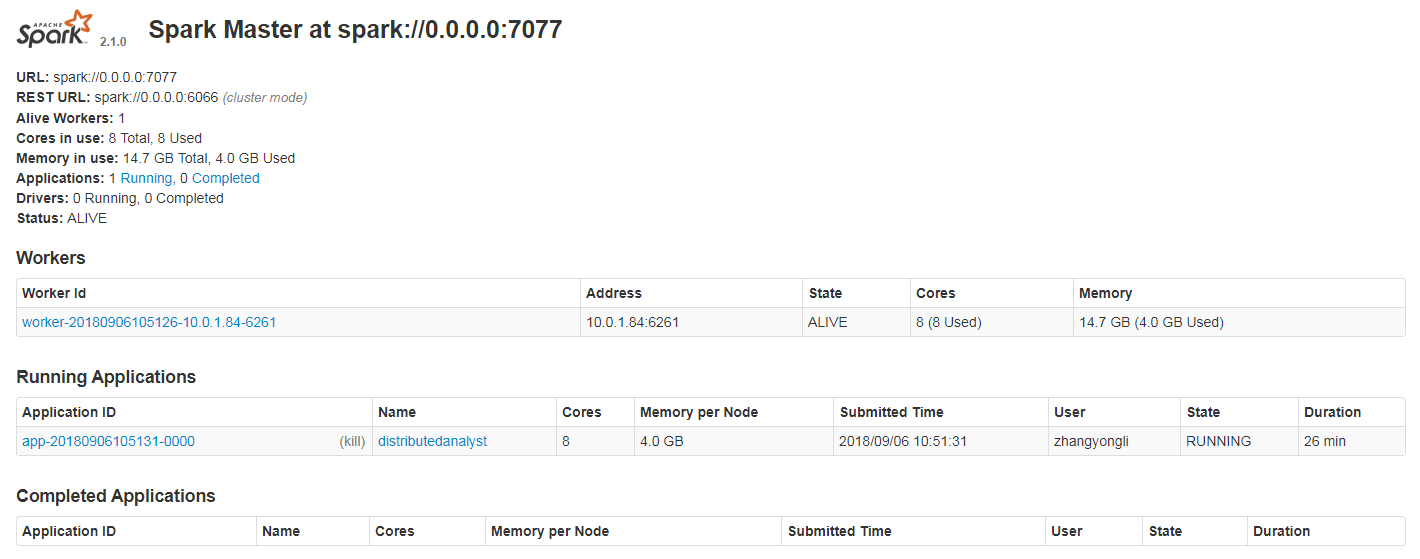
四、iServer中注册HBase数据库
4.1 进入数据注册页面,点击注册数据存储按钮
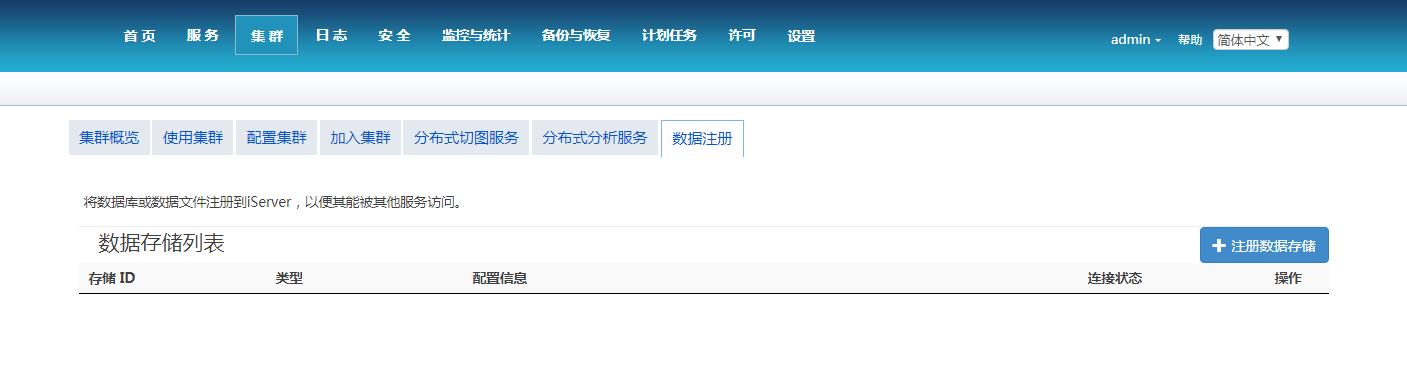
4.2 设置数据注册参数
- 数据存储类型选择空间数据库
- 数据库类型选择HBASE
- 服务地址填写所有HBase地址,例如文档中所使用到的服务地址为:192.168.20.122:2181,192.168.20.123:2181,192.168.20.124:2181
(9.1.1之后的版本,可以只注册一个,注册多个是为了保证如果某个zookeeper挂了,但是还可以继续提供服务) - 数据库名可自定义hbase_data
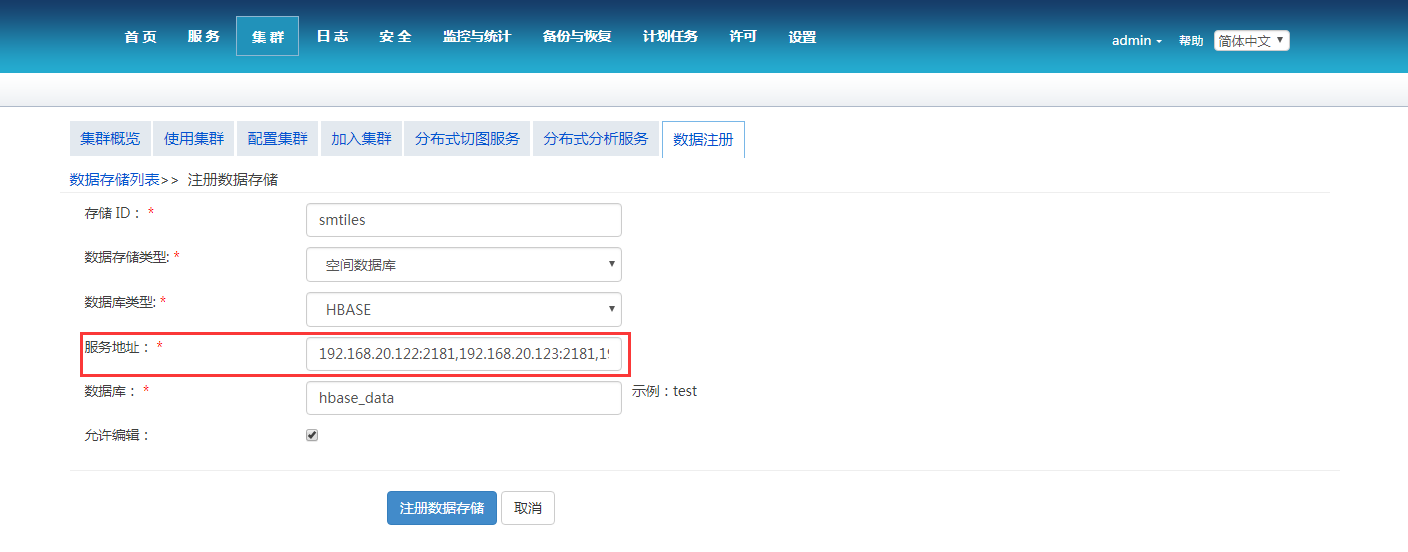
4.3 注册成功后,当看到状态为绿色对钩时,表示连接成功
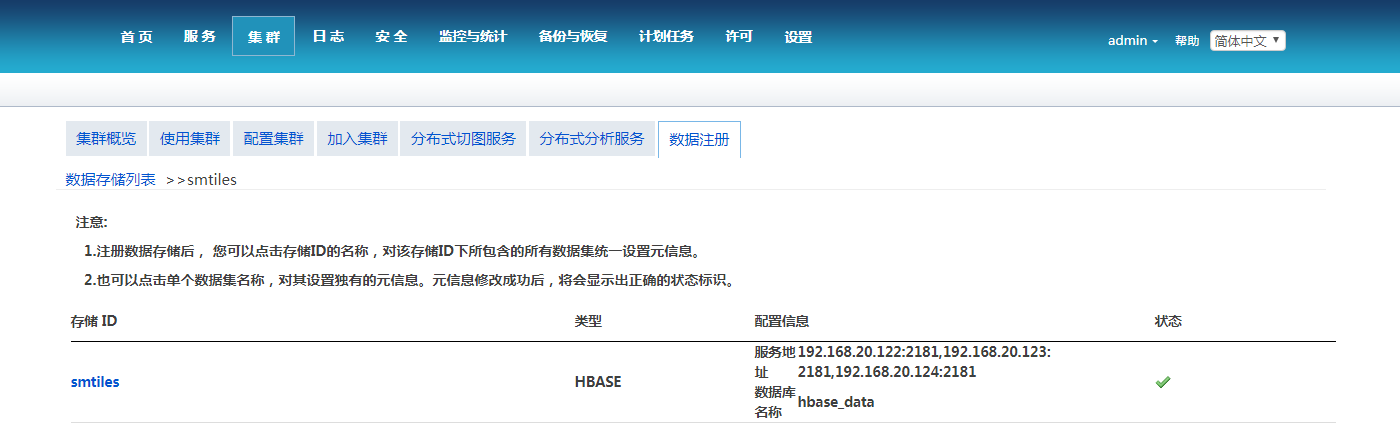
五、往HBase中导入数据
5.1 方法一,使用分布式分析功能进行导入(支持UDB和GDB)
5.1.1 进入分布式分析服务页面
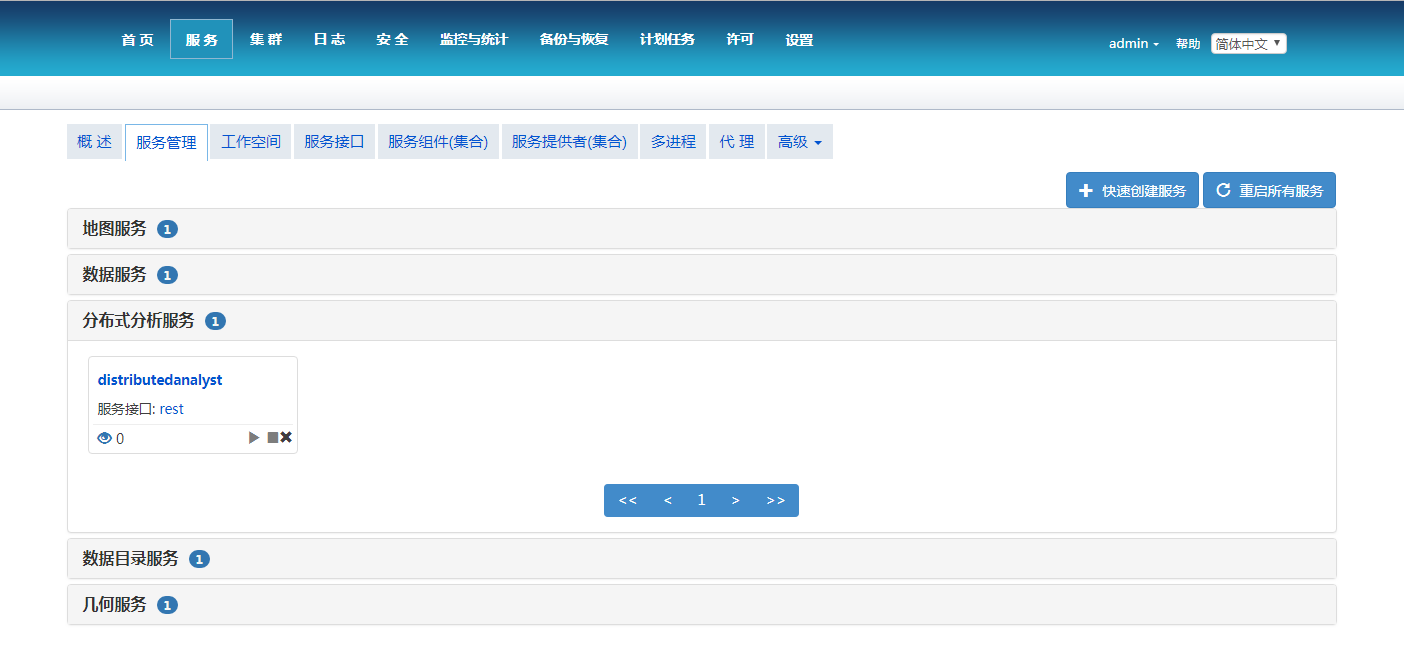
5.1.2 一级一级进入,在分布式分析作业目录中选择dataprocessing
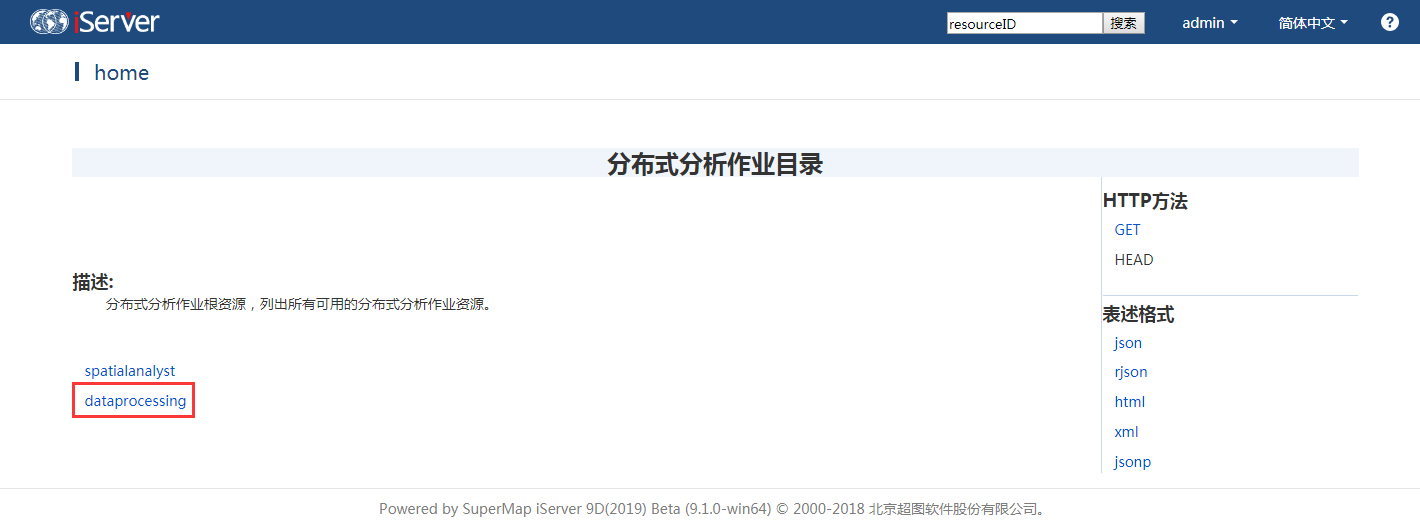
5.1.3 数据处理作业目录选择copydata
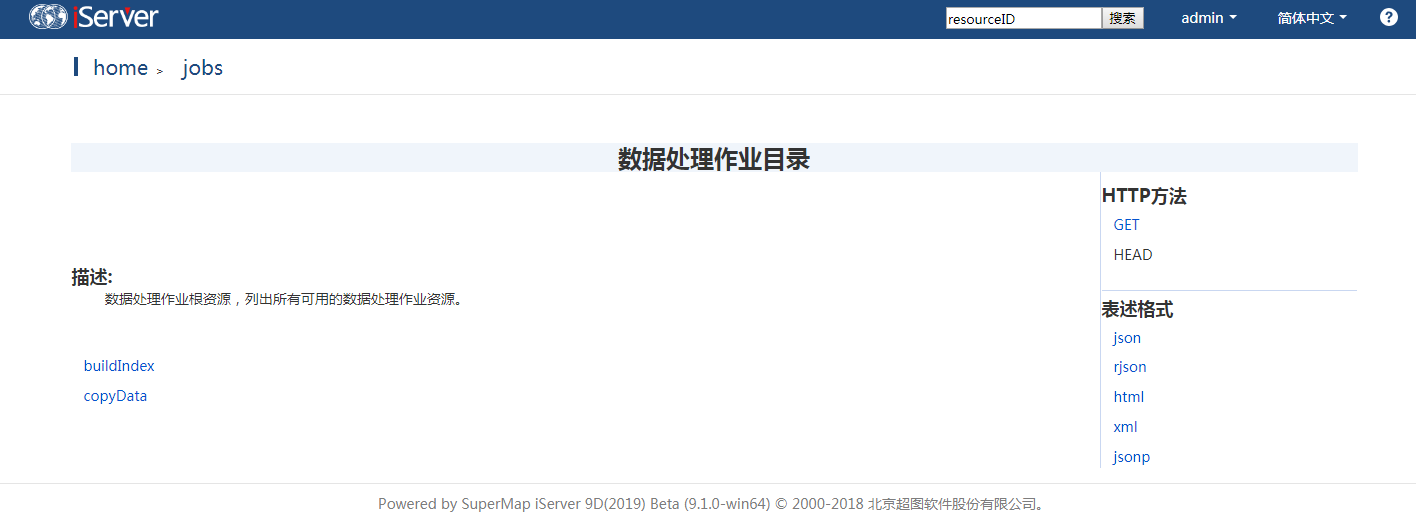
5.1.4 创建数据拷贝任务
- 源数据类型选择udb
- 路径则贴入udb所在完整路径,例如:D:\iServer\9.1.0\supermap-iserver-9.1.0-beta-win64-zip\samples\data\World\World.udb
- 源数据集填写数据集名称(没有填写数据集名称将全部导入该udb数据,后期如果没有配置样式,则地图显示时全部叠加到一起),这里我只导入一个Capitals数据集
- 目标数据库选择注册的HBase名称
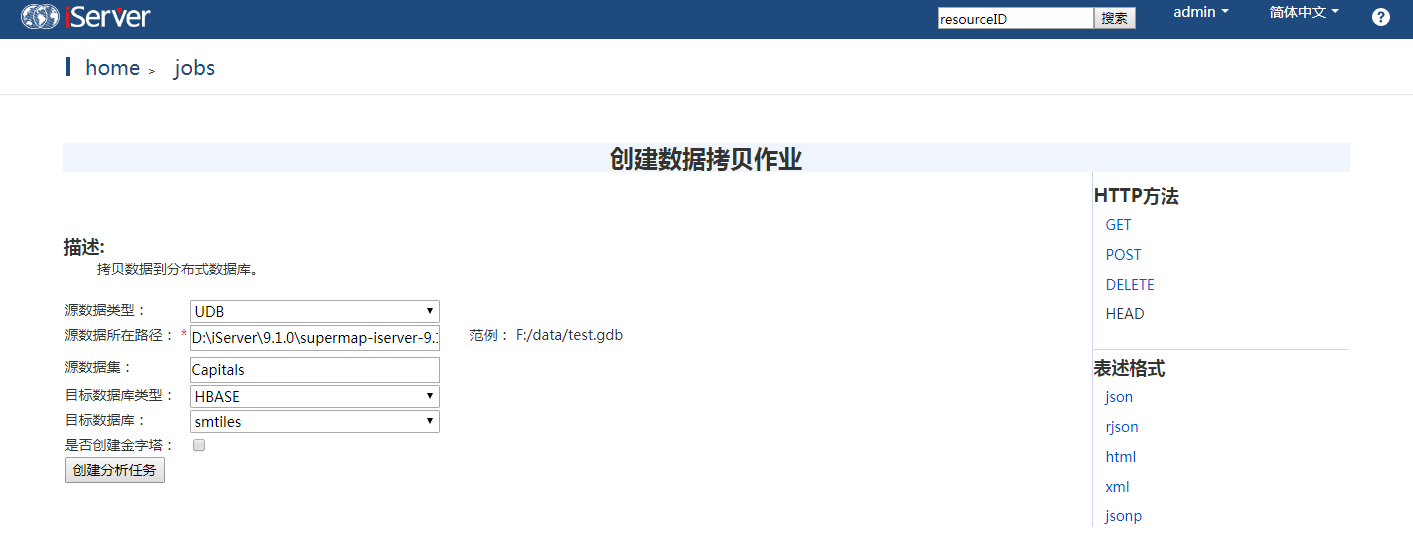
5.1.5 导入成功后,可以从HBase集群界面查看导入成功的数据
浏览器访问:http://192.168.20.122:16010,其中192.168.20.122为master节点IP
5.2 方法二,使用数据目录服务进行导入(支持Shape类型)
5.2.1 将需要导入的数据,在iDesktop桌面中导出Shape类型的文件,并将数据压缩成ZIP包(无需创建个单独目录,直接将Shape文件进行压缩)
5.2.2 进入数据目录服务
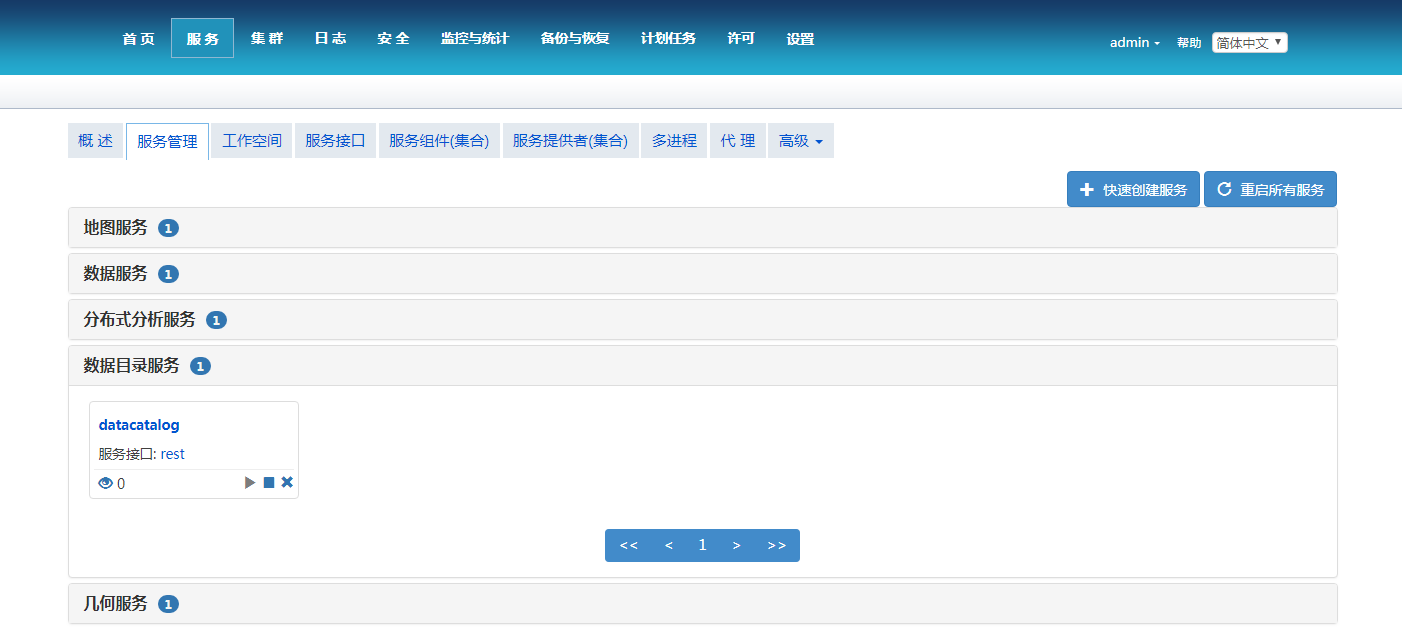
5.2.3 一级一级进入,在数据目录服务的根节点中选择relationship
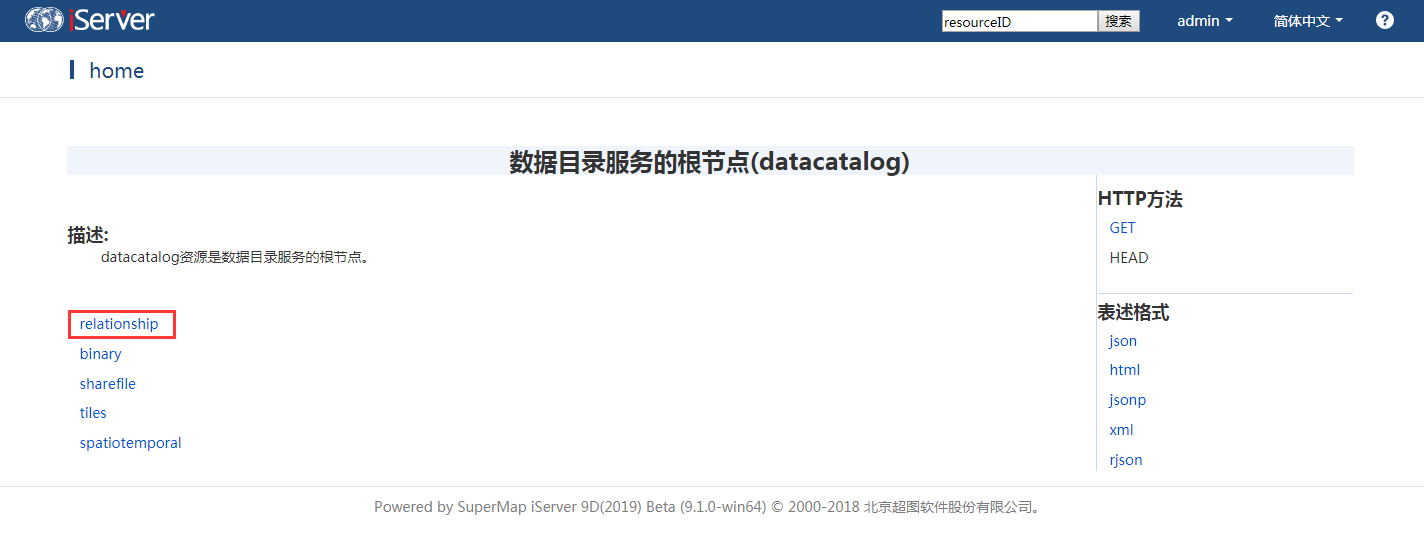
5.2.4 选择数据集导入资源dataimport
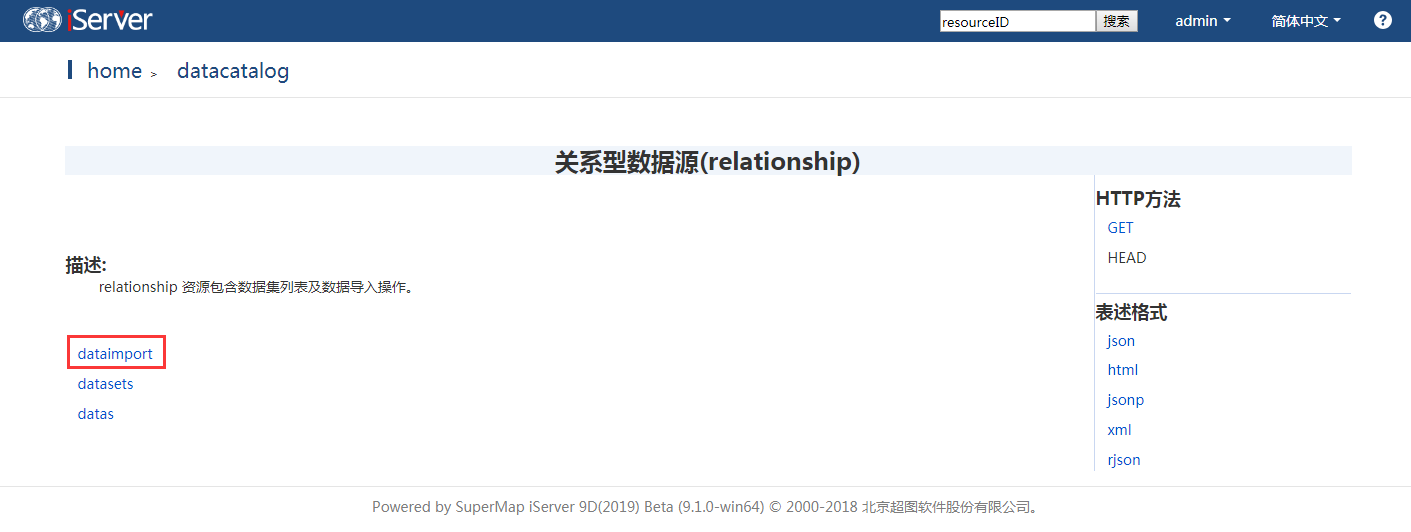
5.2.5 数据类型选择SHP,选择压缩的ZIP文件,点击上传按钮
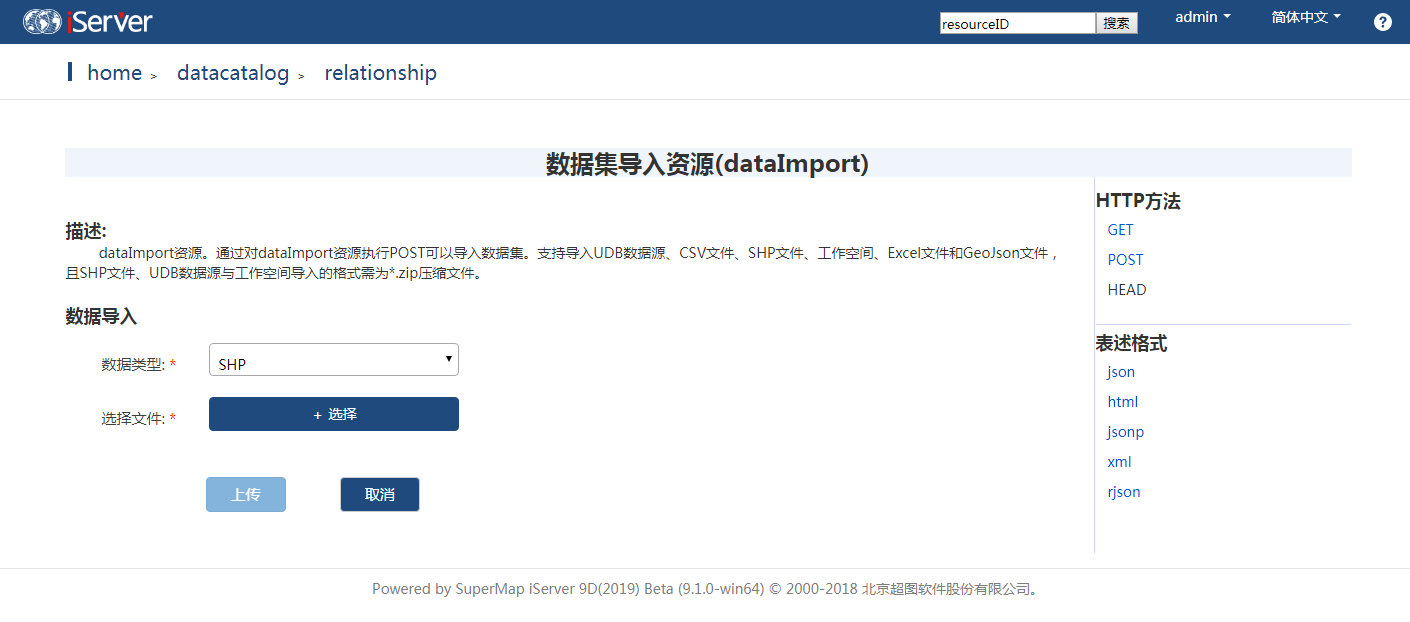
5.2.6 导入成功后,可以从HBase集群界面查看导入成功的数据
浏览器访问:http://192.168.20.122:16010,其中192.168.20.122为master节点IP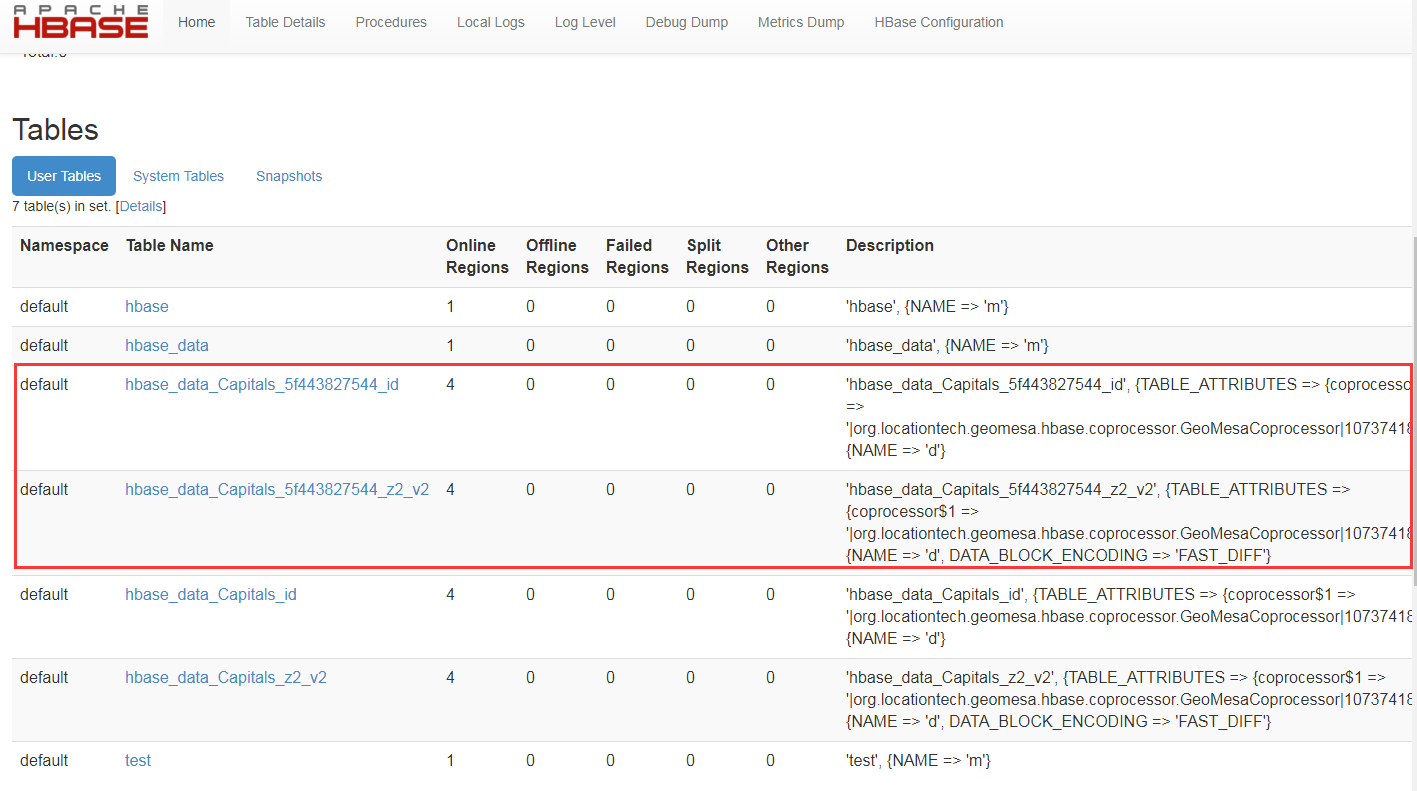
六、使用iServer发布HBase中数据
6.1 快速发布服务,选择HBase服务
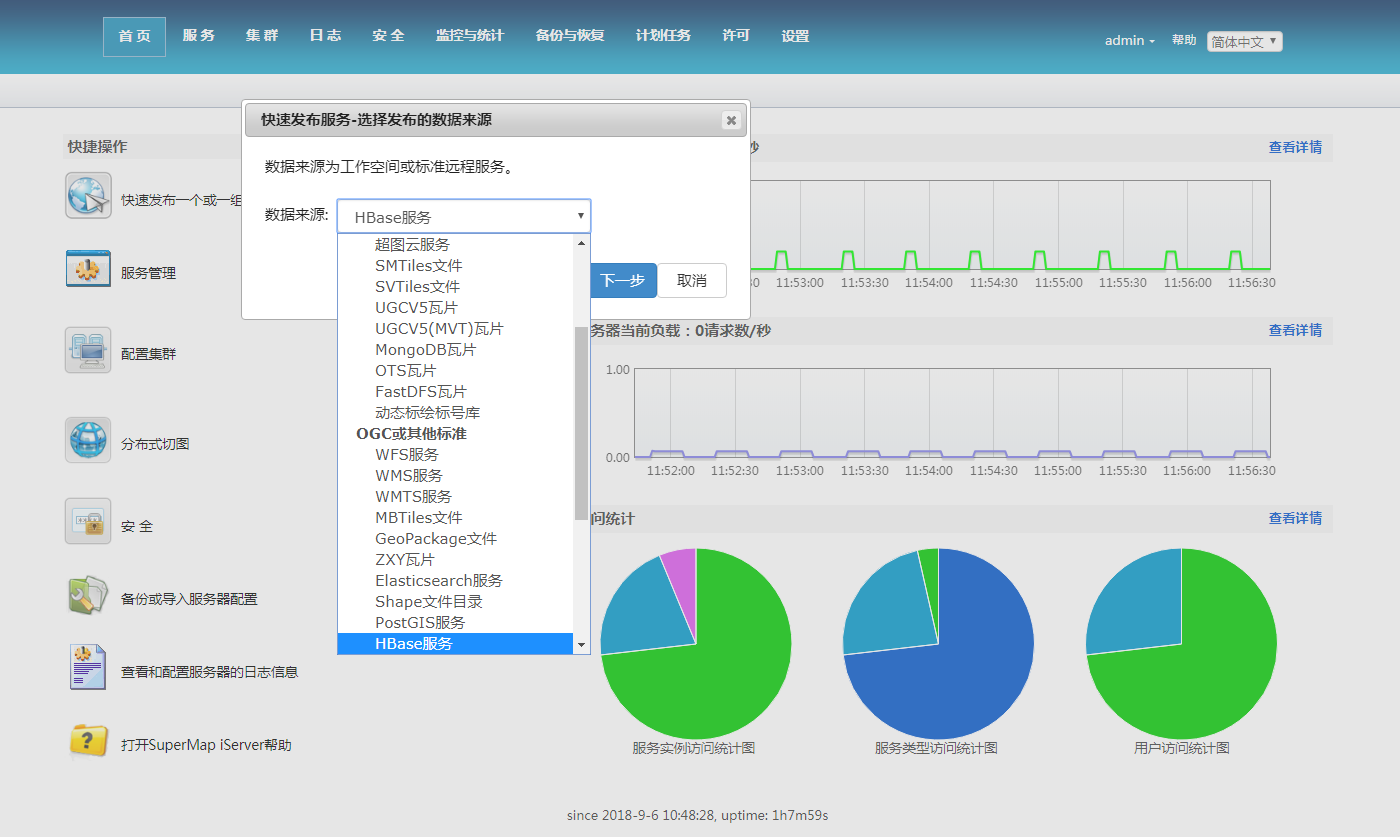
6.2 填写HBase地址和数据库名
- HBase地址为所有HBase地址,例如文档中所使用到的服务地址为:192.168.20.122:2181,192.168.20.123:2181,192.168.20.124:2181
- 数据库名填写导入数据时,填写的自定义数据库名hbase_data
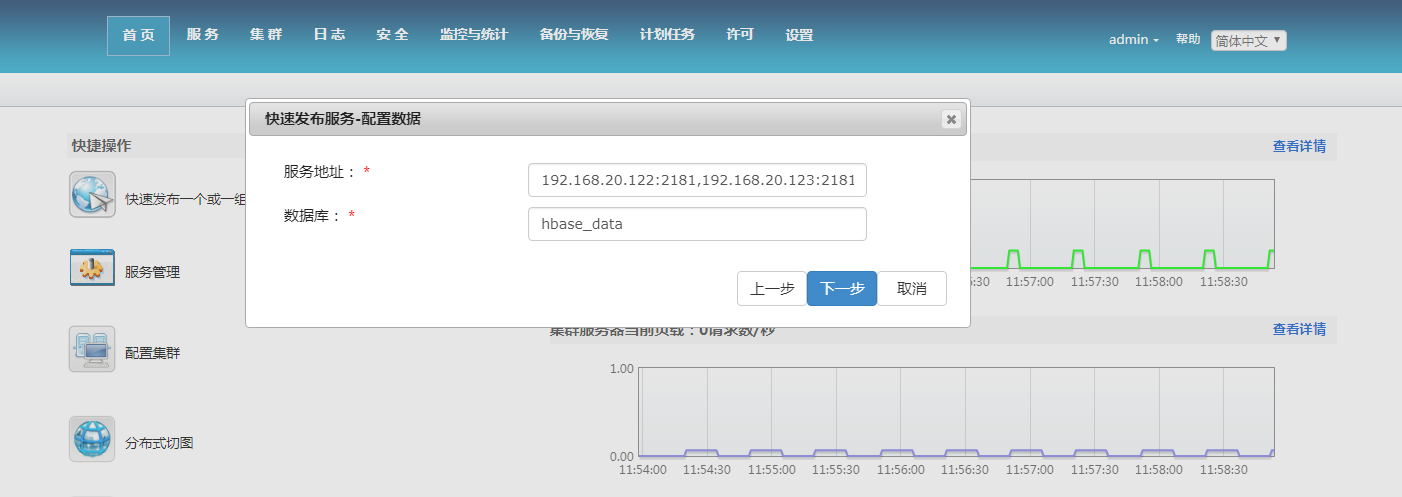
6.3 勾选发布地图服务和数据服务
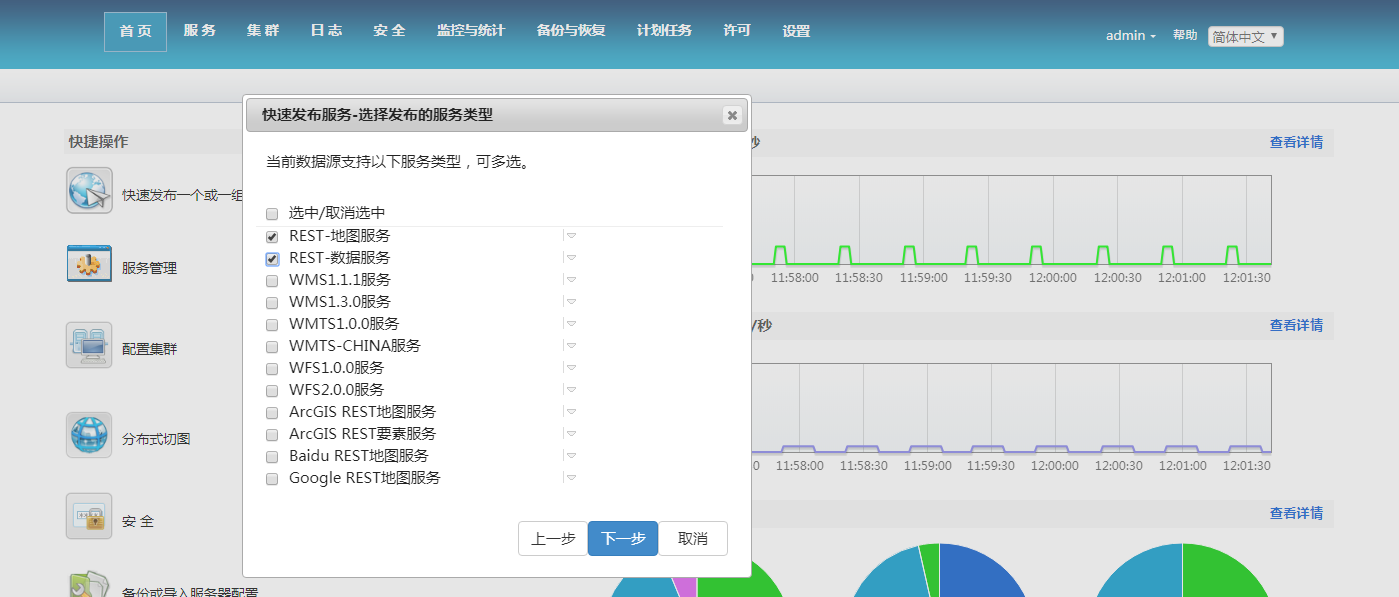
6.4 发布地图服务样式可以忽略,直接下一步
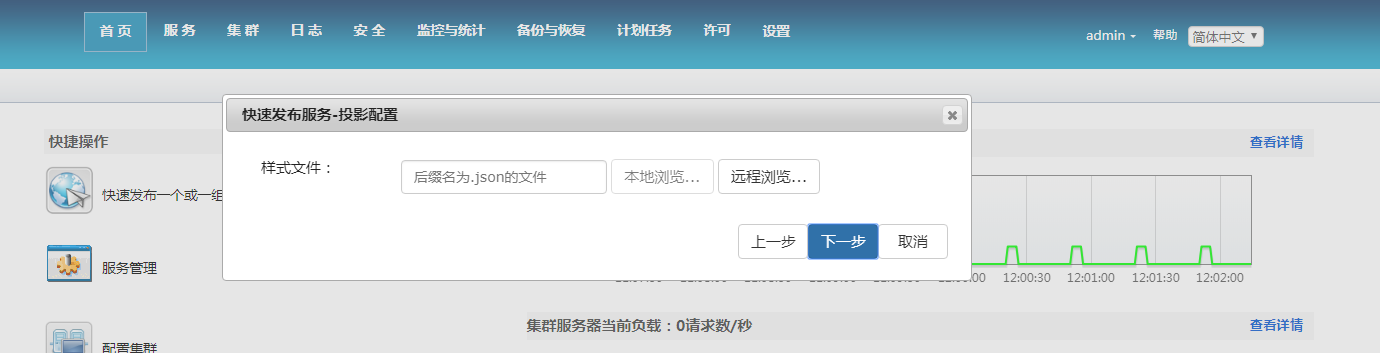
因为当前版本桌面不支持打开HBase数据库,如果要配置地图样式,则在桌面里将相同名称UDB进行配图,然后切MVT格式瓦片,在生成的瓦片文件夹中有一个styles文件夹,文件夹中含有样式的JSON文件。

6.5 最终可以使用JS方法进行浏览地图服务,数据服务则进入到数据集列表中进行查看
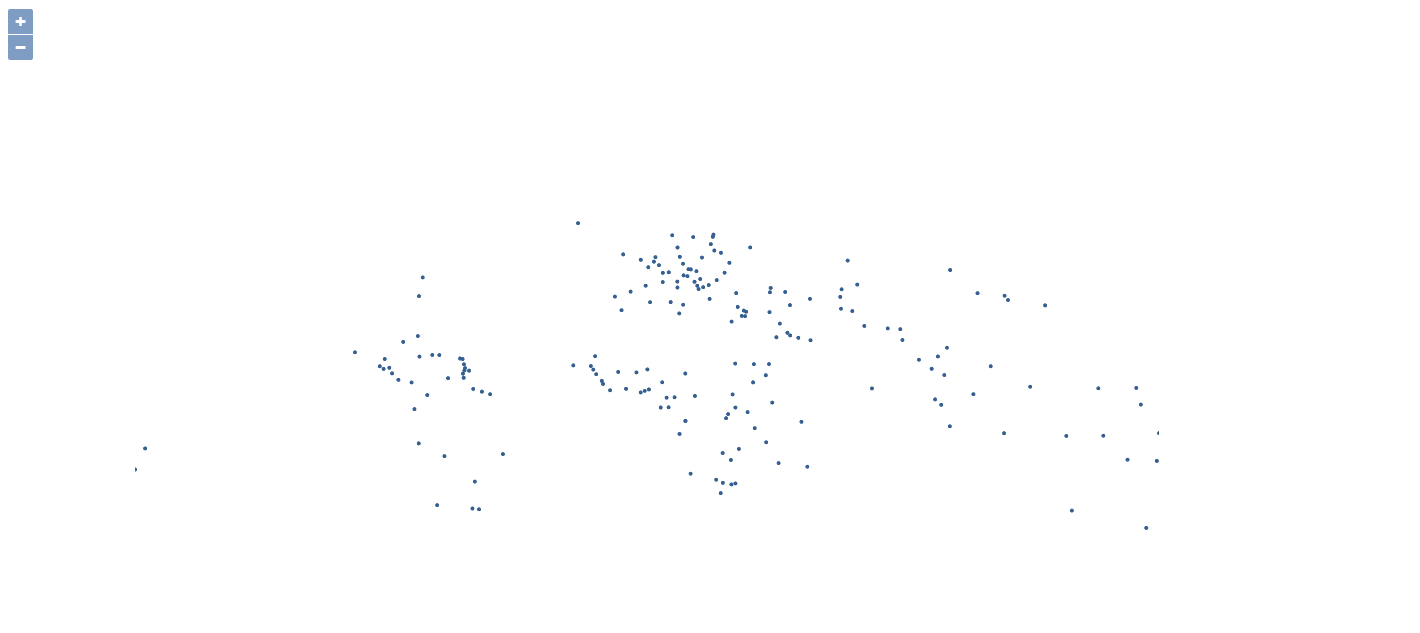
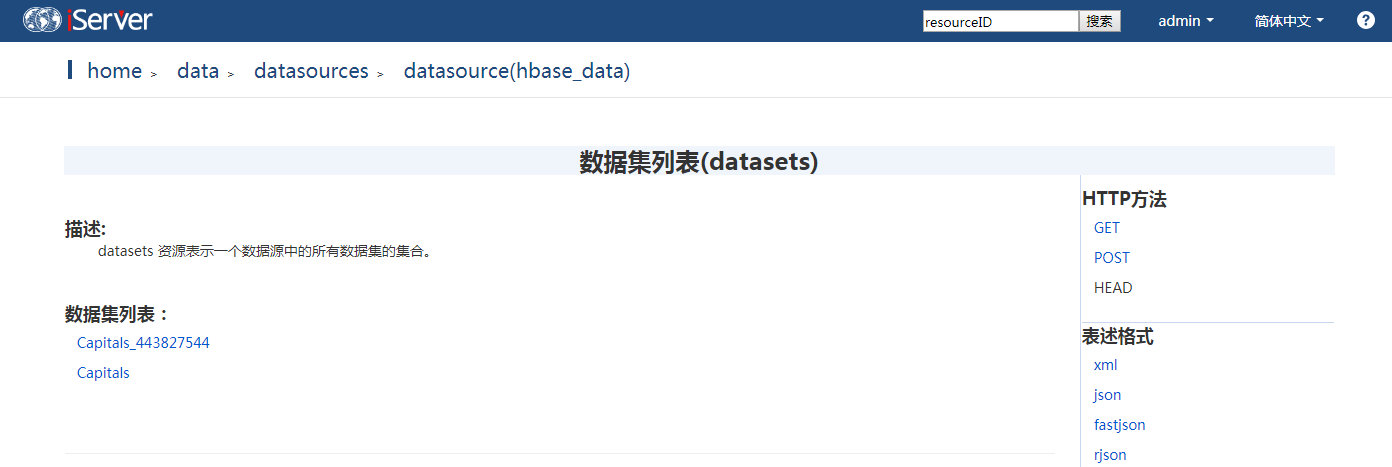
(转发请注明出处:http://www.cnblogs.com/zhangyongli2011/ 如发现有错,请留言,谢谢)







 本文详细介绍如何在SuperMapiServer9D环境下部署HBase,包括环境搭建、iServer环境配置、HBase数据库注册、数据导入及服务发布流程。
本文详细介绍如何在SuperMapiServer9D环境下部署HBase,包括环境搭建、iServer环境配置、HBase数据库注册、数据导入及服务发布流程。
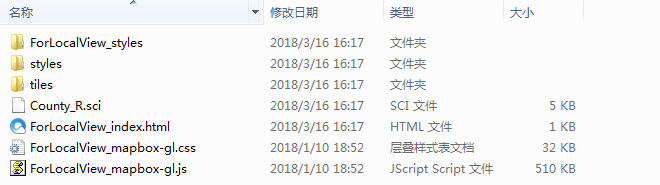
















 859
859

 被折叠的 条评论
为什么被折叠?
被折叠的 条评论
为什么被折叠?








